Sådan gemmer du Windows 10 Spotlight Lock Screen Pictures
Microsoft Windows 10 / / March 17, 2020
Sidst opdateret den
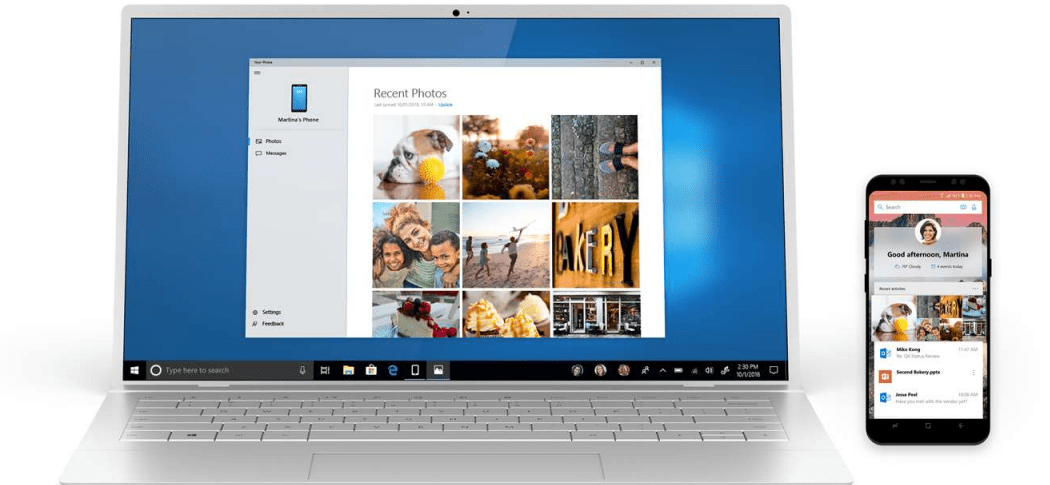
Windows 10 Spotlight-funktionen giver smukke baggrunde på din låseskærm. Disse billeder er også tapet værdifulde. Sådan finder du og gemmer dem.
Windows 10 inkluderer en begrænset samling af desktop-baggrunde, du kan vælge. Og Windows Spotlight-funktion, der tidligere var begrænset til Windows 10 Home, blev tilgængelig i Pro-udgaven via November-opdatering.
Det giver en rejselog over fantastiske baggrundsbilleder taget fra hele verden på din låseskærm. Mange af disse er desktop værdige også. Sådan finder du og indsamler disse billeder.
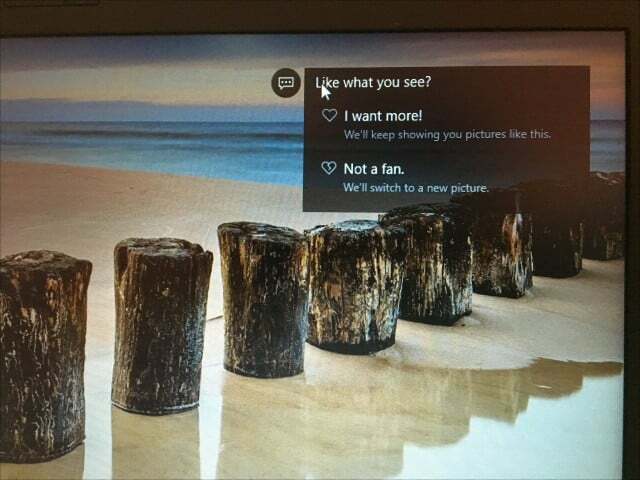
Find Windows Spotlight-låseskærmbilleder
Windows Spotlight-billeder gemmes ikke på de mest åbenlyse steder. Åbn først din brugermappe, tryk på Windows-tast + R derefter type: %brugerprofil% og tryk på Enter.
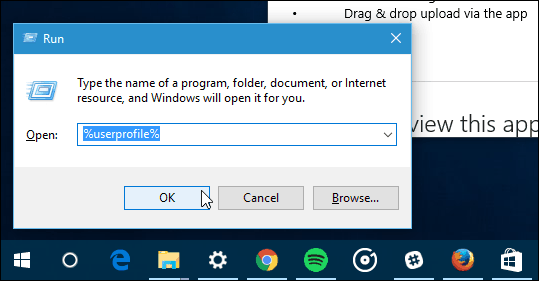
Når File Explorer åbnes, skal du tænde Vis skjulte filer og mapper. Klik på Udsigt fanen markér derefter afkrydsningsfeltet: Skjulte genstande indenfor Vis / Skjul gruppe.
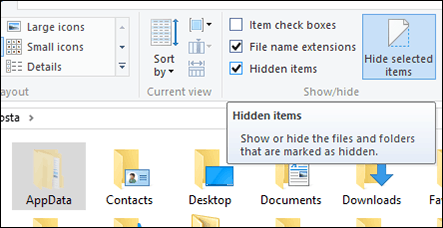
AppData-mappen vises nu i din brugermappe. Åbn det og derefter navigere til
Billederne vises som tomme filer, vælg dem alle Kontrol + A derefter kopiere med Kontrol + C. Opret en ny mappe i mappen Dokumenter eller på skrivebordet, og indsæt derefter filerne med Control + V.
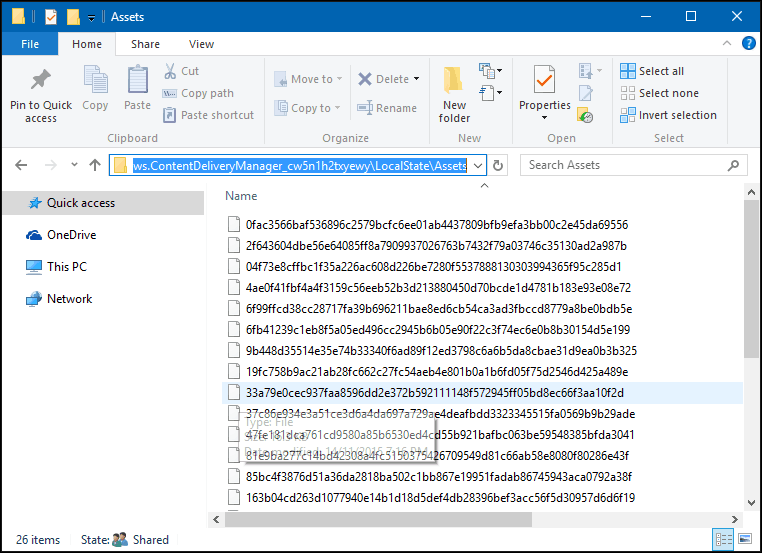
Åbn mappen, der indeholder de tomme filer, klik på Filmenu> Åbn kommandoprompt> Åbn kommandoprompt som administrator.
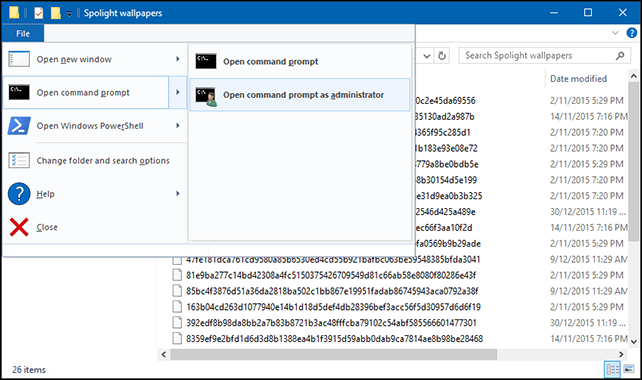
Skriv følgende kommando: Ren *. * * .Jpg tryk derefter på Enter. Denne batch-kommando konverterer de tomme filer til JPEG-billeder og gør dem synlige.
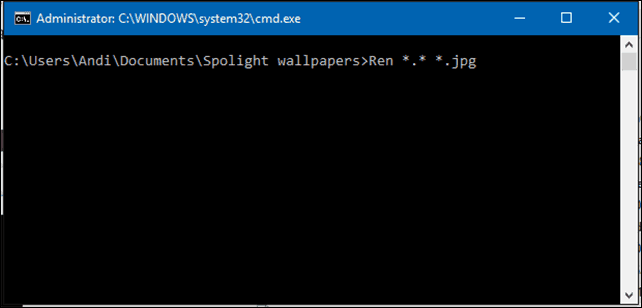
Din kilometertal kan dog variere. Jeg ved ikke, om det skyldes, at jeg bruger en begrænset dataplan, hvorfor jeg ikke har mange af disse Spotlight-billeder gemt. Nogle af filerne vil være aktivbilleder, der bruges som ressourcer til appikoner; du kan slette, hvad du ikke har brug for.
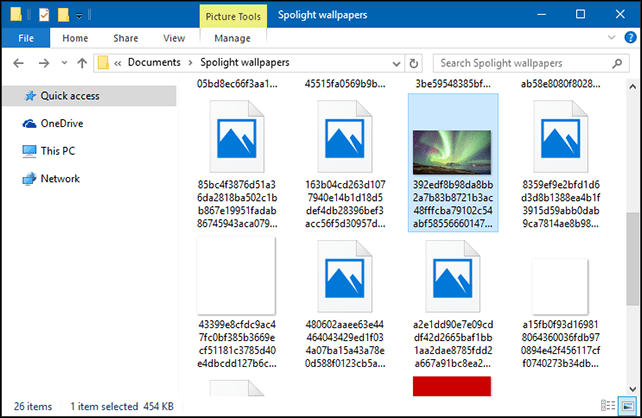
Du kan med jævne mellemrum kontrollere mappen for nye billeder. Hvis du vil have en lettere måde at få nye tapeter til dit skrivebord, så tjek vores artikel om, hvordan du gør det download og installer Windows-temaer.



